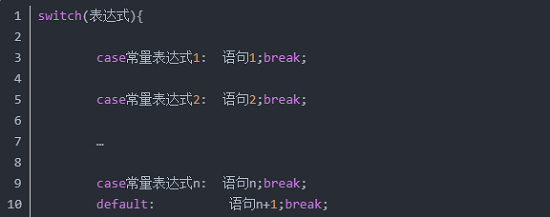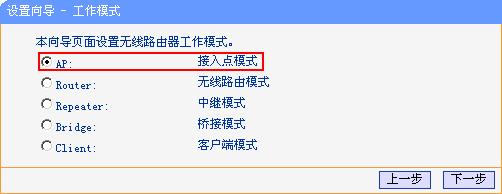抖音自动播放下一个视频怎么设置 抖音自动播放开关在哪
更新日期:2023-08-26 18:24:04
来源:投稿
手机扫码继续观看

经常刷抖音的小伙伴们是否感觉一个视频一个视频刷过去很麻烦,这对懒人来说是非常不友好的,抖音这不就出了自动播放的功能了嘛,应该很少有人关注到出了个自动播放,所以也不知道抖音自动播放下一个视频怎么设置,抖音自动播放开关在哪,那就跟小编来看看下面具体的操作教程吧。

抖音自动播放下一个视频怎么设置
1、打开抖音APP后,点击右下角我的页面;
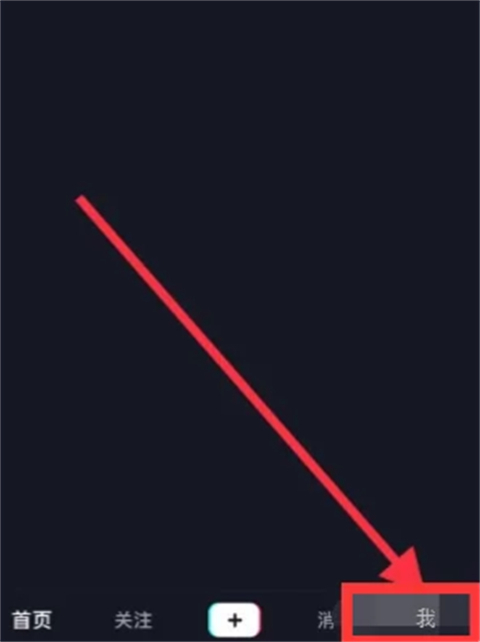
2、然后选择右上角的三横线菜单图标;
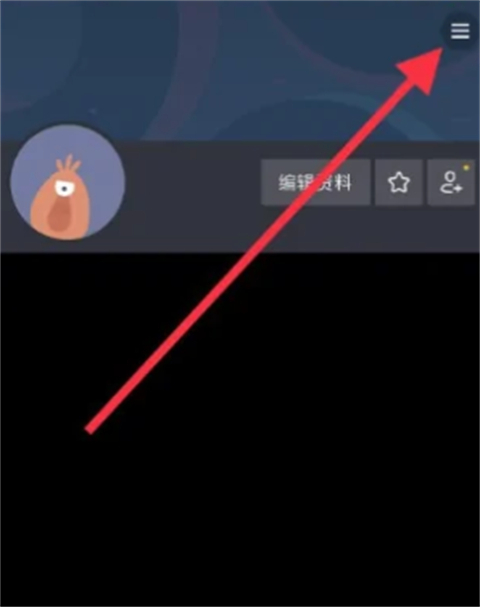
3、在列表中选择设置,进入到设置页面;
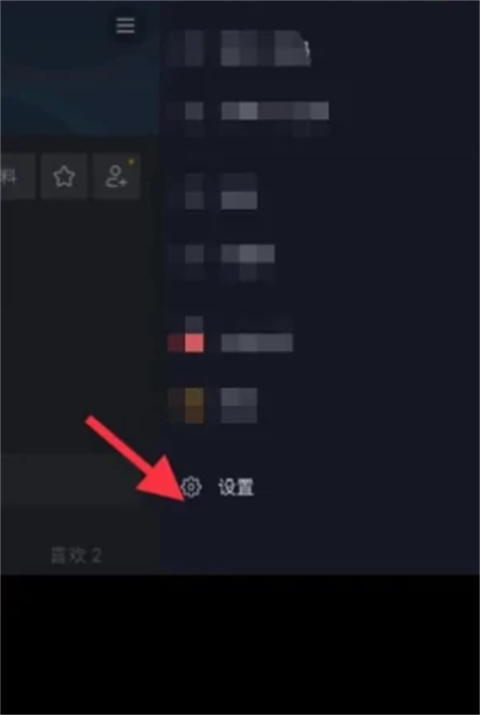
4、在设置页面中往下滑,找到通用设置;
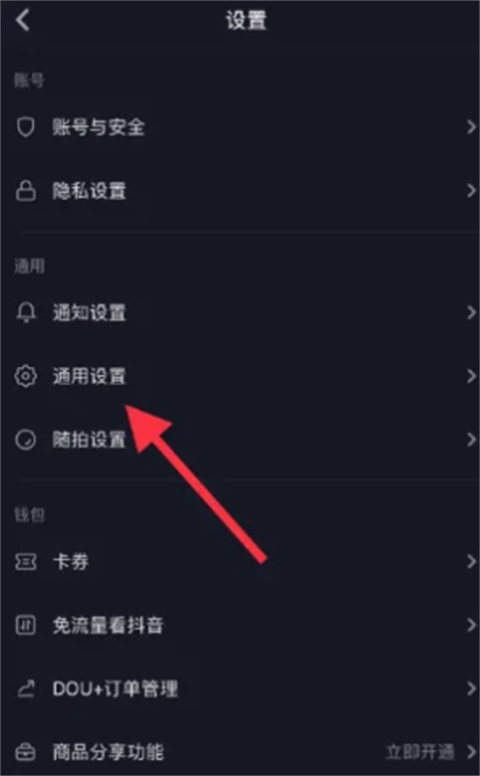
5、然后将“非wifi下自动播放”打开,然后大家在刷抖音的时候就可以享受到自动刷视频的快乐了。
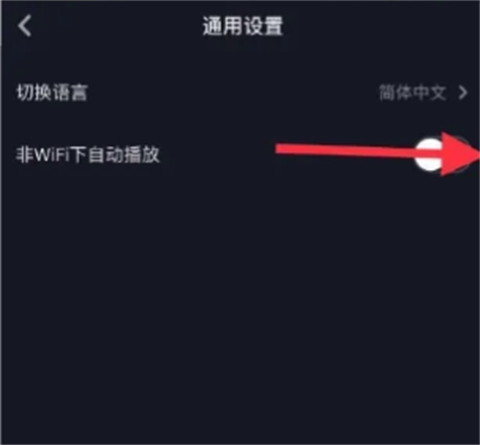
总结:
1、打开抖音APP后,点击右下角我的页面;
2、然后选择右上角的三横线菜单图标;
3、在列表中选择设置,进入到设置页面;
4、在设置页面中往下滑,找到通用设置;
5、然后将“非wifi下自动播放”打开,然后大家在刷抖音的时候就可以享受到自动刷视频的快乐了。
以上的全部内容就是系统城给大家提供的抖音自动播放下一个视频怎么设置的具体操作方法介绍啦~希望对大家有帮助,还有更多相关内容敬请关注本站,系统城感谢您的阅读!
该文章是否有帮助到您?
常见问题
- monterey12.1正式版无法检测更新详情0次
- zui13更新计划详细介绍0次
- 优麒麟u盘安装详细教程0次
- 优麒麟和银河麒麟区别详细介绍0次
- monterey屏幕镜像使用教程0次
- monterey关闭sip教程0次
- 优麒麟操作系统详细评测0次
- monterey支持多设备互动吗详情0次
- 优麒麟中文设置教程0次
- monterey和bigsur区别详细介绍0次
系统下载排行
周
月
其他人正在下载
更多
安卓下载
更多
手机上观看
![]() 扫码手机上观看
扫码手机上观看
下一个:
U盘重装视频